Функция ОСНОВАНИЕ выполняет преобразование числового значение в указанную систему счисления (двоичная, восьмеричная, шестнадцатеричная и т. д.) и возвращает соответствующий результат в виде текстовой строки.
Примеры использования функции ОСНОВАНИЕ в Excel
Пример 1. Для хранения чисел в БД удобно использовать их представление в двоичной системе счисления. Выполнить преобразование представленных значений.
Исходная таблица:
Для преобразования используем формулу:
Описание аргументов:
- B2 – число, которое требуется преобразовать;
- 2 – указатель вида системы счисления.
Выполним преобразование для всех чисел. Полученный результат:
Ошибка #ЧИСЛО! Возникла потому, что -56 находится вне диапазона допустимых значений (отрицательное число). Результат вычисления формулы =ОСНОВАНИЕ(0,9;2) эквивалентен результату =ОСНОВАНИЕ(0;2), поскольку рассматриваемая функция усекает дробные значения аргумента число до целых значений.
Перевод числа из одной системы счисления в другую в Excel
Пример 2. Преобразовать числа, записанные в шестнадцатеричной системе счисления в двоичную систему с длиной полученной строки не менее 20 символов.
Таблица значений:
В Excel предусмотрена формула ШЕСТН.В.ДВ, однако она поддерживает значения из диапазона от FFFFFFFE00 до 1FF. Поэтому выполним промежуточное преобразование в десятичную систему и воспользуемся функцией ОСНОВАНИЕ для перевода в двоичную:
Описание аргументов:
- ШЕСТН.В.ДЕС(A2) – исходное число, преобразованное в десятичную систему счисления;
- 2 – указание на вид системы счисления;
- 20 – минимальное количество символов в возвращаемой строке.
Результаты расчетов:
Сложение чисел в разных системах счисления в Excel
Пример 3. Отобразить результаты сложения двух чисел, записанных в двоичной системе, в виде чисел в десяти- и тридцатидвухричных системах счисления.
Исходная таблица:
В ячейке A6 запишем следующую формулу:
Функция ДВ.В.ДЕС преобразует числа из двоичной в десятеричную систему.
В ячейке B6 запишем формулу:
В данном способе выполняется преобразование в понятную многим десятичную систему счисления, в которой и выполняется операция сложения чисел (вместо, например, алгоритма сложения в столбик в двоичной системе, где необходимо учитывать правила: 0+0=0, 1+1=10 и т. д.). Функцией ОСНОВАНИЕ выполняется преобразование результата в требуемые системы исчисления. Пример расчета:
Особенности использования функции ОСНОВАНИЕ в Excel
Функция имеет следующую синтаксическую запись:
=ОСНОВАНИЕ(число;основание;[минимальная_длина])
Описание аргументов:
- число – обязательный аргумент, характеризующий числовое значение из диапазона целых чисел от 0 до 253, которое требуется преобразовать к указанной системе счисления.
- основание – обязательный аргумент, характеризующий числовое значение из диапазона целых чисел от 2 до 36, которое является основанием требуемой системы исчисления.
- [минимальная_длина] – необязательный аргумент, характеризующий числовое значение из диапазона от 0 до 255, определяющее минимальную длину в символах возвращаемой текстовой строки.
Примечания:
- Функция возвращает код ошибки #ЧИСЛО!, если любой из ее аргументов является числовым значением, выходящим за пределы допустимых для данного аргумента значений.
- Если один или несколько аргументов являются текстовой строкой, рассматриваемая функция вернет код ошибки #ЗНАЧ!.
- Функция доступна только в новых версиях программы (Excel 2013 и более поздних).
- В отличие, например, от функции ДЕС.В.ДВ, которая выполняет преобразование чисел из диапазона от -512 до 511, функция ОСНОВАНИЕ выполняет преобразование чисел от 0 до 253.
- При явном указании аргумента [минимальная_длина] возможны следующие ситуации:
- длина полученного значения меньше, чем регламентируется аргументом [минимальная_длина]. В этом случае в начале возвращаемой строки слева будет добавлено определенное количество нулей для достижения требуемой длины;
- длина рассчитанного значения больше, чем регламентируемая. Функция ОСНОВАНИЕ вернет полученный результат, не урезая его. Например, функция с аргументами (12345;2;20) вернет значение «00000011000000111001», а функция с аргументами (12345;2;2) вернет «11000000111001».
|
Добрый день ! Подскажите, как в Excel по-XOR-ить 2 ячейки, где записаны числа в двоичном виде побитово в третью ячейку ? т.е. есть ячейка «00001011» и ячейка «00000110», чтоб в результате в третей было «00001101» |
|
|
genyaa Пользователь Сообщений: 296 |
Не уверен, что верно понял, что значит «побитово»… Но посмотрите файл. Может подойдет. (Результат выделен рамкой.) |
|
{quote}{login=genyaa}{date=06.11.2007 09:26}{thema=}{post}Не уверен, что верно понял, что значит «побитово»… Но посмотрите файл. Может подойдет. (Результат выделен рамкой.){/post}{/quote} Огромное спасибо. Результат такой. А можно как-то сделать так, чтоб небыло этих дополнительных ячеек ? ну чтоб была какая-то формула общая в 3ей ячейке, которая сама все сделает. Я вот нашел в интернете такое описание, но не пойму, что с этим делать Defining number of bits 8-bits =2^(8-ROW(INDIRECT(«1:8»))) x XOR y: =SUMPRODUCT(MOD(MOD(INT(x/Bits),2)+MOD(INT(y/Bits),2),2),Bits) |
|
|
genyaa Пользователь Сообщений: 296 |
Честно говоря, я запостил недоделанный вариант… поторопился. Проверил работоспособность идеи и запостил… а не доделал. Вот тут доделанный. Вроде работает. |
|
genyaa Пользователь Сообщений: 296 |
А здесь я добавил результат адоптации найденного Вами на другом сайте решения к русским функциям. Я только добавил преобразование десятичных чисел в двоичные и обратно. |
|
{quote}{login=genyaa}{date=06.11.2007 11:11}{thema=}{post}А здесь я добавил результат адоптации найденного Вами на другом сайте решения к русским функциям. Я только добавил преобразование десятичных чисел в двоичные и обратно.{/post}{/quote} genyaa, огромное спасибо ! но я не очень понимаю ,как все это вообще работает. Я взял Ваш файл, все на ячейках А1 и А2 работает замечательно. |
|
|
genyaa Пользователь Сообщений: 296 |
{quote}{login=genyaa}{date=06.11.2007 11:11}{thema=}{post}А здесь я добавил результат адоптации найденного Вами на другом сайте решения к русским функциям. Я только добавил преобразование десятичных чисел в двоичные и обратно.{/post}{/quote} |
|
{quote}{login=Михаил}{date=07.11.2007 10:20}{thema=Re: }{post}genyaa, огромное спасибо ! но я не очень понимаю ,как все это вообще работает. Моя формула основана на создании двух массивов (с помощью функций СМЕЩ и СТОЛБЕЦ), значения элементов которых равны значениям каждого соответствующего разряда двоичных чисел (записанных десятичными фактически), находящихся в А1 и А2. Два массива сравниваются между собой поэлементно (по принципу формулы массива) так, чтобы результат сравнения был 1 при неравенстве и 0 при равенстве соответствующих элементов. На основе получающегося массива результатов сравнения формируется десятичное число, равное сумме произведений каждого его элемента на 10 в степени номера позиции этого элемента с конца массива (т.е. в степени разрядности соответствующей цифры результата). А чтобы заглавные нули не отсекались, к результату добавляется еще 10 в степени разрядности разультата плюс 1. Далее полученное число преобразуется в текст и заглавная единица отбрасывается с помощью функции ПРАВСИМВ. {quote}{post}Я взял Ваш файл, все на ячейках А1 и А2 работает замечательно. Нужно просто быть внимательным и немного понимать суть ее решения. Формула большая и любая ошибка в ее редактировании приведет к ее сбою. |
|
|
andy1618 Пользователь Сообщений: 128 |
{quote}{login=Михаил}{date=06.11.2007 04:02}{thema=Сложение 2х двоичных ячеек по модулю 2}{post}Подскажите, как в Excel по-XOR-ить 2 ячейки, где записаны числа в двоичном виде побитово в третью ячейку ? |
|
{quote}{login=andy1618}{date=07.11.2007 01:14}{thema=Re: Сложение 2х двоичных ячеек по модулю 2}{post}удобнее написать мелкую VBA-функцию: |
|
|
{quote}{login=}{date=07.11.2007 01:38}{thema=Re: Re: Сложение 2х двоичных ячеек по модулю 2}{post}{quote}{login=andy1618}{date=07.11.2007 01:14}{thema=Re: Сложение 2х двоичных ячеек по модулю 2}{post}удобнее написать мелкую VBA-функцию: С функцией пробовал. Есть проблема с ней, которая состоит в том, что эти двоичные числа ни что иное, как коды ASCII, которые получаются не только из чисел, но и из букв, символов и т.д. Иногда XOR-иться код не десятичного числа, а какой-то буквы Все вышенаписанное попытаюсь обобщить и сделать у себя все верно. |
|
|
Что-то не получается у меня Не получается в С7 получить верный XOR Может у меня формат какой-то не тот данных стоит ? |
|
|
andy1618 Пользователь Сообщений: 128 |
Если изначально числа шестнадцатиричные, то можно немного доработать функцию: Либо можно прямо в Hex-е выводить: |
|
ВСЕ ! Всем спасибо, заработало ! из кучи решений остановил выбор на вырианте Но возникла новая проблема. ГПР я использую, чтобы полученное предварительными рассчетами XOR-значение найти в таблице кодов ASCII и вернуть значение этого кода. В чем ошибка. Буквы большие и малые функция возвращает верно, а вот цифры и символы нет. В чем дело ? Подскажите пожалуйста |
|
|
Вот еще раз сделал. Буквы по таблице находит отлично. |
|
|
{quote}{login=Михаил}{date=08.11.2007 02:44}{thema=}{post}Вот еще раз сделал. Буквы по таблице находит отлично. А пример в файле показать можно? |
|
|
Можно. Вот пробные рассчеты. |
|
|
andy1618 Пользователь Сообщений: 128 |
{quote}{login=Михаил}{date=08.11.2007 02:39}{thema=Re: }{post}ГПР я использую, чтобы полученное предварительными рассчетами XOR-значение найти в таблице кодов ASCII и вернуть значение этого кода. Хм, а что мешает напрямую по коду символа вычислять сам символ функцией CHAR()? (в русской версии, наверное, это функция «СИМВОЛ») |
|
andy1618 Пользователь Сообщений: 128 |
Посмотрел файл — у меня он не работает (функции типа ШЕСТН.В.ДВ глючат при переходе между русским и английским офисами), но не суть. |
|
{quote}{login=andy1618}{date=08.11.2007 03:50}{thema=Re: Re: }{post}{quote}{login=Михаил}{date=08.11.2007 02:39}{thema=Re: }{post}ГПР я использую, чтобы полученное предварительными рассчетами XOR-значение найти в таблице кодов ASCII и вернуть значение этого кода. Хм, а что мешает напрямую по коду символа вычислять сам символ функцией CHAR()? (в русской версии, наверное, это функция «СИМВОЛ»){/post}{/quote} Спасибо за идею. Мешало отсутствие знаний, т.к. Excel я никогда не использовал для таких задач. Уже реализовал, вроде работает |
|
|
{quote}{login=andy1618}{date=08.11.2007 04:00}{thema=}{post}Посмотрел файл — у меня он не работает (функции типа ШЕСТН.В.ДВ глючат при переходе между русским и английским офисами), но не суть. Огромное спасибо ! после добавления «FALSE» все заработало ! Попробую привести теперь все это в вид поприличнее. Если кому интересно вдруг, то эта табличка позволяет дешифровывать пароли оборудования Cisco Systems. По ячейкам можно просмотреть весь алгорит шифрования от и до. |
|
|
Подскажите пожалуйста как посчитать сумму по модулю 2? как составить именно таблицу истинности в Excel |
|
|
Guest Гость |
#23 27.09.2010 22:18:53 {quote}{login=Kemper}{date=27.09.2010 10:09}{thema=}{post}Подскажите пожалуйста как посчитать сумму по модулю 2? как составить именно таблицу истинности в Excel{/post}{/quote} Что Вы имеете ввиду? |
Системы счисления
Вся информация, которую
обрабатывает компьютер, должна быть
представления 0 и 1.
Двоичное кодирование
в компьютере применяется, так как для
технических устройств использование
двоичного кода основано на наличии или
отсутствии электрического сигнала
(1-наличие, 0 – отсутствие).
Система счисления
– это совокупность правил для
обозначения и наименования чисел.
Знаки, используемые
при записи чисел, называются цифрами.
Системы счисления:
1) Позиционные (арабские цифры). В
позиционной системе счисления величина,
обозначаемая цифрой в записи числа,
зависит от её положения в числе (позиции);
2) Непозиционные (римские цифры). В
непозиционной системе счисления
величина, которую обозначает цифра, не
зависит от положения в числе.
Римская система
счисления является непозиционной, в
качестве цифр используются буквы: I
– 1, v -5, x – 10, L – 50, C
– 100, D – 500, M
– 1000
CM – 900, LXXX
– 80, VIII – 8.
MCMLXXXVIII =
1000+ (1000-100)+50+10+10+10+5+1+1+1=1988
XL – 40, XXX –
30, CCL – 350, LD – 450. (из меньшего вычитаем
большее).
Количество используемых
цифр называется основанием системы
счисления.
Десятичная система
счисления – позиционная система
счисления по основанию 10.
0, 1, 2, 3, 4, 5, 6, 7, 8, 9.
Двоичная система
счисления – позиционная система
счисления с основанием 2. Использую т
цифры – 0 и 1.
Алфавит десятичной,
двоичной, восьмеричной и шестнадцатеричной
систем счисления.
|
Система счисления |
Основание |
Алфавит цифр |
|
Десятичная |
10 |
0, 1, 2, 3, 4, 5, 6, 7, 8, 9 |
|
Двоичная |
2 |
0, 1 |
|
Восьмеричная |
8 |
0, 1,2, 3, 4, 5, 6, 7 |
|
Шестнадцатеричная |
16 |
0, 1, 2, 3, 4, 5, 6, 7, 8, 9, A, B, C, D, E, F |
Чтобы перевести число
из позиционной системы счисления с
основанием р в десятичную, надо представить
это число в виде суммы степеней р и
произвести указанные вычисления в
десятичной системе счисления.
130211102=1*23+0*22+1*20=1*8+0*4+1*2+1*1=8+0+2+1=1110
Чтобы перевести число
из любой системы счисления в десятичную,
надо представить это число в виде суммы
степеней основания системы счисления
и вычислить по правилам десятичной
системы счисления.
Чтобы перевести из
десятичной системы счисления в любую
другую надо делать число и его частные
на основание новой системы счисления
до тех пор пока частное будет меньше
нового основания системы счисления и
записать последнее частное и полученные
остатки в обратном порядке.
Сложение и вычитание в двоичной системе счисления
-
1+0=1
-
0+0=0
-
1+1=10
-
1+10=11
-
11+1=100
-
1-0=1
-
0-0=0
-
10-1=1
-
1-1=0
-
0-1 – не существует
Все формулы в Excel должны начинаться со знака равенства
Без знака равенства
выражение воспринимается Excel, как текст
(либо как отдельное число).
Для набора формул
можно пользоваться клавишами:
-
+ плюс
-
— минус
-
умножение
-
деление
-
^ возведение в
степень (в латинском регистре Shift+6)
Кроме стандартных
действительных числе в Excel существует
семь ошибочных значений, трактуемых в
документе, как числа:
#ДЕЛО/0 – попытка
деления на ноль. Во введенной формуле
делитель может ссылаться на пустую
ячейку.
#ИМЯ? – не определено
имя переменной в формуле. Вы могли
ошибиться при вводе имени, либо указать
имя, которое было удалено.
#Н/Д! – нет доступных
значений (в основном служит для
совместимости в другими системами
электронных таблиц).
#ПУСТО! – итога не
существует, либо используется пересечение
даипазонов, которые на самом деле не
пересекаются.
#ЧИСЛО! – избыточно
число, либо неверное использование
числа, например КОРЕНЬ(-1), ASIN(2)/
#ССЫЛКА! – неверная
ссылка; ячейки, на которую она сделана,
в рабочем листе не существует (возможно,
она была удалена).
#ЗНАЧ! – неправильный
тип аргумента; например, использование
текста там, где необходимо число
(например, в формуле).
Соседние файлы в предмете [НЕСОРТИРОВАННОЕ]
- #
- #
- #
- #
- #
- #
- #
- #
- #
- #
- #
Содержание
- Функция ОСНОВАНИЕ в Excel переводит число в систему счисления
- Примеры использования функции ОСНОВАНИЕ в Excel
- Перевод числа из одной системы счисления в другую в Excel
- Сложение чисел в разных системах счисления в Excel
- Особенности использования функции ОСНОВАНИЕ в Excel
- Функции в программе Microsoft Excel. Сложение двоичных чисел
- Функция Суммировать (автосумма)
- Первый способ: разбить числа на пары
- Второй способ: увеличить вдвое и записать в две строки
- Третий способ: сделать прямоугольник
- Четветрый способ: среднее арифметическое
- Пятый способ: интеграл
- И зачем все это нужно?
- Видео урок по подсчету суммы в Excel строке или столбце
- Что такое Excel?
- Как считать в Excel?
- Как посчитать сумму?
- Как посчитать сумму с помощью функции «Автосумма»?
Функция ОСНОВАНИЕ в Excel переводит число в систему счисления
Функция ОСНОВАНИЕ выполняет преобразование числового значение в указанную систему счисления (двоичная, восьмеричная, шестнадцатеричная и т. д.) и возвращает соответствующий результат в виде текстовой строки.
Примеры использования функции ОСНОВАНИЕ в Excel
Пример 1. Для хранения чисел в БД удобно использовать их представление в двоичной системе счисления. Выполнить преобразование представленных значений.
Для преобразования используем формулу:
- B2 – число, которое требуется преобразовать;
- 2 – указатель вида системы счисления.
Выполним преобразование для всех чисел. Полученный результат:
Ошибка #ЧИСЛО! Возникла потому, что -56 находится вне диапазона допустимых значений (отрицательное число). Результат вычисления формулы =ОСНОВАНИЕ(0,9;2) эквивалентен результату =ОСНОВАНИЕ(0;2), поскольку рассматриваемая функция усекает дробные значения аргумента число до целых значений.
Перевод числа из одной системы счисления в другую в Excel
Пример 2. Преобразовать числа, записанные в шестнадцатеричной системе счисления в двоичную систему с длиной полученной строки не менее 20 символов.
В Excel предусмотрена формула ШЕСТН.В.ДВ, однако она поддерживает значения из диапазона от FFFFFFFE00 до 1FF. Поэтому выполним промежуточное преобразование в десятичную систему и воспользуемся функцией ОСНОВАНИЕ для перевода в двоичную:
- ШЕСТН.В.ДЕС(A2) – исходное число, преобразованное в десятичную систему счисления;
- 2 – указание на вид системы счисления;
- 20 – минимальное количество символов в возвращаемой строке.
Сложение чисел в разных системах счисления в Excel
Пример 3. Отобразить результаты сложения двух чисел, записанных в двоичной системе, в виде чисел в десяти- и тридцатидвухричных системах счисления.
В ячейке A6 запишем следующую формулу:
Функция ДВ.В.ДЕС преобразует числа из двоичной в десятеричную систему.
В ячейке B6 запишем формулу:
В данном способе выполняется преобразование в понятную многим десятичную систему счисления, в которой и выполняется операция сложения чисел (вместо, например, алгоритма сложения в столбик в двоичной системе, где необходимо учитывать правила: 0+0=0, 1+1=10 и т. д.). Функцией ОСНОВАНИЕ выполняется преобразование результата в требуемые системы исчисления. Пример расчета:
Особенности использования функции ОСНОВАНИЕ в Excel
Функция имеет следующую синтаксическую запись:
=ОСНОВАНИЕ( число;основание; [минимальная_длина])
- число – обязательный аргумент, характеризующий числовое значение из диапазона целых чисел от 0 до 253, которое требуется преобразовать к указанной системе счисления.
- основание – обязательный аргумент, характеризующий числовое значение из диапазона целых чисел от 2 до 36, которое является основанием требуемой системы исчисления.
- [минимальная_длина] – необязательный аргумент, характеризующий числовое значение из диапазона от 0 до 255, определяющее минимальную длину в символах возвращаемой текстовой строки.
- Функция возвращает код ошибки #ЧИСЛО!, если любой из ее аргументов является числовым значением, выходящим за пределы допустимых для данного аргумента значений.
- Если один или несколько аргументов являются текстовой строкой, рассматриваемая функция вернет код ошибки #ЗНАЧ!.
- Функция доступна только в новых версиях программы (Excel 2013 и более поздних).
- В отличие, например, от функции ДЕС.В.ДВ, которая выполняет преобразование чисел из диапазона от -512 до 511, функция ОСНОВАНИЕ выполняет преобразование чисел от 0 до 2 53 .
- При явном указании аргумента [минимальная_длина] возможны следующие ситуации:
- длина полученного значения меньше, чем регламентируется аргументом [минимальная_длина]. В этом случае в начале возвращаемой строки слева будет добавлено определенное количество нулей для достижения требуемой длины;
- длина рассчитанного значения больше, чем регламентируемая. Функция ОСНОВАНИЕ вернет полученный результат, не урезая его. Например, функция с аргументами (12345;2;20) вернет значение «00000011000000111001», а функция с аргументами (12345;2;2) вернет «11000000111001».
Источник
Функции в программе Microsoft Excel. Сложение двоичных чисел
Составляя разные таблицы в Excel, мы, как правило, используем одни и те же приемы и способы решения поставленных задач. Например, очень часто необходимо посчитать общую сумму значений или вычислить их среднее арифметическое. Вот для этого и нужны функции.
Функция — это некое готовое решение, при помощи которого можно произвести определенную операцию, решить ту или иную поставленную задачу.
Сейчас мы рассмотрим одну из наиболее популярных и часто используемых функций — суммировать (автосумму).
Функция Суммировать (автосумма)
Откройте программу Microsoft Excel (Пуск — Программы — Microsoft Office — Microsoft Office Excel).
Введите в ячейку А1 число 111, в А2 — 222, в А3 — 333.
Допустим, нам нужно сложить все эти ячейки. Конечно, можно воспользоваться стандартным способом — щелкнуть в какую-нибудь ячейку, напечатать знак =, нажать на ячейку A1, затем напечатать знак +, нажать на A2, снова напечатать +, нажать А3 и кнопку Enter. В итоге формула будет выглядеть следующим образом: =A1+A2+A3
Но ладно, если нужно сложить пару-тройку значений, а что если их сотни?! Вот здесь и поможет функция «Суммировать» (в народе она называется «автосумма»).
Это функция (готовое решение), при помощи которой можно быстро сложить числа.
Чтобы сложить значения в ячейках A1, A2 и A3 с помощью этой функции, нужно нажать на какую-нибудь ячейку, где следует вывести результат. Лучше всего для этой цели выбрать ячейку под цифрами, которые нужно сложить. Например, A5.
А теперь вызовем функцию «Суммировать». Есть несколько способов, как это сделать, но самый простой — нажать на кнопку сигма на панели редактирования (вверху программы)
Посмотрите на ячейки с цифрами. Как только Вы нажмете на кнопку сигма, они выделятся.
Это произошло, потому что для получения результата мы выбрали ячейку под цифрами, которые хотим сложить. Excel «понял», что именно эти цифры нужно суммировать. Но даже если бы он их не выделил, мы могли бы это сделать и сами — нажать на левую кнопку мыши и, не отпуская ее, обвести нужные ячейки.
Ну, и, наконец, нажмем кнопку Enter на клавиатуре, чтобы эти ячейки сложились.
А теперь щелкните по ячейке с полученным результатом и посмотрите на строку формул.
Расшифровывается она так: суммировать ячейки с А1 по А4 включительно.
Был ленив. Чтобы чем-то занять детей на долгое время, а самому вздремнуть, он попросил их сложить числа от 1 до 100.
Гаусс быстро дал ответ: 5050. Так быстро? Учитель не поверил, но юный гений оказался прав. Складывать все числа от 1 до 100 — это для слабаков! Гаусс нашёл формулу:
Как это у него получилось? Давайте попробуем разобраться на примере суммы от 1 до 10.
Первый способ: разбить числа на пары
Запишем числа от 1 до 10 в виде матрицы c двумя строками и пятью столбцами:
Интересно, сумма каждого столбца равна 11 или $n+1$. И всего таких пар чисел 5 или $frac<2>$. Получаем нашу формулу:
$$Число столбцовcdotСумма чисел в стобцах=frac<2>cdot(n+1)$$
Если нечетное число слагаемых?
Что, если сложить числа от 1 до 9? У нас не хватает одного числа для составления пяти пар, но мы можем взять ноль:
Сумма столбцов теперь равна 9 или ровно $n$. А количество столбцов? По-прежнему пять столбцов (спасибо нулю!), но теперь количество столбцов определяется как $frac<2>$ (y нас $n+1$ чисел в 2 столбцах).
$$Число столбцовcdotСумма чисел в стобцах=frac<2>cdot n$$
Второй способ: увеличить вдвое и записать в две строки
Мы немного по-разному считаем сумму чисел в этих двух случаях.
Может быть, есть способ одинаково посчитать сумму для четного и нечетного количества слагаемых?
Вместо того, чтобы делать из чисел своеобразную «петлю», давайте запишем их в две строки, при этом количество чисел умножим на два:
Для нечетного случая:
Видно, что в обоих случаях сумма столбцов равна $n+1$, а количество столбцов $n$.
$$Число столбцовcdotСумма чисел в стобцах=ncdot(n+1)$$
Но нам нужна сумма только одной строки, поэтому:
Третий способ: сделать прямоугольник
Есть еще одно объяснение, давайте попробуем сложить крестики, допутим у нас есть крестики:
Похоже просто на другое представление второго способа — каждая последующая строка пирамидки имеет больше крестиков и меньше ноликов. Количество всех крестиков и ноликов — площадь прямоугольника.
Но нам нужна сумма крестиков, поэтому:
Четветрый способ: среднее арифметическое
Известно: $Среднее арифметическое=frac<Сумма><Количество членов>$
Тогда: $Сумма = среднее арифметическоеcdotКоличество членов$
Количество членов нам известно — $n$. А как выразить Cреднее арифметическое?
Заметьте, числа распределены равномерно. На каждое большое число приходится маленькое, расположенное на другом конце.
1 2 3, среднее 2
1 2 3 4, среднее 2.5
В этом случае среднее арифметическое — это среднее арфиметическое чисел 1 и $n$, тоесть $Среднее арифметическое=frac<2>$
Пятый способ: интеграл
Все мы знаем, что определенный интеграл вычисляет сумму. Посчитаем сумму от 1 до 100 интегралом? Да, но для начала давайте хотя бы найдем сумму от 1 до 3. Пусть наши числа будут функцией y(x). Нарисуем картинку:
Высоты трех прямоугольников — как раз числа от 1 до 3. Проведем прямую через середины «шапок»:
Неплохо было бы найти уравнение этой прямой. Она проходит через точки (1.5;1) и (2.5;2). $y=kcdot x+b$.
$$begin2.5k + b = 2\1.5k + b = 1endRightarrow k=1; b=-0.5$$
Таким образом, уравнение прямой, которой мы можем аппроксимировать наши прямоугольники $y=x-0.5$
Она отсекает от прямоугольников желтые треугольники, но «добавляет» к ним сверху голубые. Желтые равны голубым. Сначала убедимся, что использование интеграла ведёт к формуле Гаусса:
Теперь посчитаем сумму от 1 до 3, по иксу берем от 1 до 4, чтобы все наши три прямоугольника попали в интеграл:
И зачем все это нужно?
В первый день на ваш сайт зашел один человек, на второй день двое… Каждый день количество посещений увеличивалось на 1. Сколько всего посещений наберет сайт к концу 1000-го дня?
Вопрос ученому: — Я слышал, что сумма всех натуральных чисел равна −1/12. Это какой-то фокус, или это правда?
Ответ пресс-службы МФТИ — Да, такой результат можно получить при помощи приема, называемого разложением функции в ряд.
Вопрос, заданный читателем, достаточно сложный, и потому мы отвечаем на него не обычным для рубрики «Вопрос ученому» текстом на несколько абзацев, а некоторым сильно упрощенным подобием математической статьи.
В научных статьях по математике, где требуется доказать некоторую сложную теорему, рассказ разбивается на несколько частей, и в них могут поочередно доказываться разные вспомогательные утверждения. Мы предполагаем, что читатели знакомы с курсом математики в пределах девяти классов, поэтому заранее просим прощения у тех, кому рассказ покажется слишком простым — выпускники могут сразу обратиться к http://en.wikipedia.org/wiki/Ramanujan_summation .
Начнем с разговора о том, как можно сложить все натуральные числа. Натуральные числа —это числа, которые используются для счета цельных предметов — они все целые и неотрицательные. Именно натуральные числа учат дети в первую очередь: 1, 2, 3 и так далее. Сумма всех натуральных чисел будет выражением вида 1+2+3+. = и так до бесконечности.
Ряд натуральных чисел бесконечен, это легко доказать: ведь к сколь угодно большому числу всегда можно прибавить единицу. Или даже умножить это число само на себя, а то и вычислить его факториал — понятно, что получится еще большая величина, которая тоже будет натуральным числом.
Детально все операции с бесконечно большими величинами разбираются в курсе математического анализа, но сейчас для того, чтобы нас поняли еще не сдавшие данный курс, мы несколько упростим суть. Скажем, что бесконечность, к которой прибавили единицу, бесконечность, которую возвели в квадрат или факториал от бесконечности — это все тоже бесконечность. Можно считать, что бесконечность — это такой особый математический объект.
И по всем правилам математического анализа в рамках первого семестра сумма 1+2+3+. +бесконечность — тоже бесконечна. Это легко понять из предыдущего абзаца: если к бесконечности что-то прибавить, она все равно будет бесконечностью.
Однако в 1913 году блестящий индийский математик-самоучка Сриниваса Рамануджан Айенгор придумал способ сложить натуральные числа несколько иным образом. Несмотря на то, что Рамануджан не получал специального образования, его знания не были ограничены сегодняшним школьным курсом — математик знал про существование формулы Эйлера-Маклорена. Так как она играет важную роль в дальнейшем повествовании, о ней придется тоже рассказать подробнее.
Для начала запишем эту формулу:
Как можно видеть, она достаточно сложна. Часть читателей может пропустить этот раздел целиком, часть может прочитать соответствующие учебники или хотя бы статью в Википедии, а для оставшихся мы дадим краткий комментарий. Ключевую роль в формуле играет произвольная функция f(x), которая может быть почти чем угодно, лишь бы у нее нашлось достаточное число производных. Для тех, кто не знаком с этим математическим понятием (и все же решился прочитать написанное тут!), скажем еще проще — график функции не должен быть линией, которая резко ломается в какой-либо точке.
Производная функции, если предельно упростить ее смысл, является величиной, которая показывает то, насколько быстро растет или убывает функция. С геометрической точки зрения производная есть тангенс угла наклона касательной к графику.
Слева в формуле стоит сумма вида «значение f(x) в точке m + значение f(x) в точке m+1 + значение f(x) в точке m+2 и так до точки m+n». При этом числа m и n — натуральные, это надо подчеркнуть особо.
Справа же мы видим несколько слагаемых, и они кажутся весьма громоздкими. Первое (заканчивается на dx) — это интеграл функции от точки m до точки n. Рискуя навлечь на себя гнев всей
Третье слагаемое — сумма от чисел Бернулли (B 2k), поделенных на факториал удвоенного значения числа k и умноженных на разность производных функции f(x) в точках n и m. Причем, что еще сильнее усложняет дело, тут не просто производная, а производная 2k-1 порядка. То есть все третье слагаемое выглядит так:
Число Бернулли B 2 («2» так как в формуле стоит 2k, и мы начинаем складывать с k=1) делим на факториал 2 (это пока просто двойка) и умножаем на разность производных первого порядка (2k-1 при k=1) функции f(x) в точках n и m
Число Бернулли B 4 («4» так как в формуле стоит 2k, а k теперь равно 2) делим на факториал 4 (1×2х3×4=24) и умножаем на разность производных третьего порядка (2k-1 при k=2) функции f(x) в точках n и m
Число Бернулли B 6 (см.выше) делим на факториал 6 (1×2х3×4х5×6=720) и умножаем на разность производных пятого порядка (2k-1 при k=3) функции f(x) в точках n и m
Суммирование продолжается вплоть до k=p. Числа k и p получаются некоторыми произвольными величинами, которые мы можем выбирать по-разному, вместе с m и n — натуральными числами, которыми ограничен рассматриваемый нами участок с функцией f(x). То есть в формуле целых четыре параметра, и это вкупе с произвольностью функции f(x) открывает большой простор для исследований.
Оставшееся скромное R, увы, тут не константа, а тоже довольно громоздкая конструкция, выражаемая через уже упомянутые выше числа Бернулли. Теперь самое время пояснить, что это такое, откуда взялось и почему вообще математики стали рассматривать столь сложные выражения.
Числа Бернулли и разложения в ряд
В математическом анализе есть такое ключевое понятие как разложение в ряд. Это значит, что можно взять какую-то функцию и написать ее не напрямую (например y = sin(x^2) + 1/ln(x) + 3x), а в виде бесконечной суммы множества однотипных слагаемых. Например, многие функции можно представить как сумму степенных функций, умноженных на некоторые коэффициенты — то есть сложной формы график сведется к комбинации линейной, квадратичной, кубической. и так далее — кривых.
В теории обработки электрических сигналов огромную роль играет так называемый ряд Фурье — любую кривую можно разложить в ряд из синусов и косинусов разного периода; такое разложение необходимо для преобразования сигнала с микрофона в последовательность нулей и единиц внутри, скажем, электронной схемы мобильного телефона. Разложения в ряд также позволяют рассматривать неэлементарные функции, а ряд важнейших физических уравнений при решении дает именно выражения в виде ряда, а не в виде какой-то конечной комбинации функций.
В XVII столетии математики стали вплотную заниматься теорией рядов. Несколько позже это позволило физикам эффективно рассчитывать процессы нагрева различных объектов и решать еще множество иных задач, которые мы здесь рассматривать не будем. Заметим лишь то, что в программе МФТИ, как и в математических курсах всех ведущих физических вузов, уравнениям с решениями в виде того или иного ряда посвящен как минимум один семестр.
Якоб Бернулли исследовал проблему суммирования натуральных чисел в одной и той же степени (1^6 + 2^6 + 3^6 + . например) и получил числа, при помощи которых можно разложить в упомянутый выше степенной ряд другие функции — например, tg(x). Хотя, казалось бы, тангенс не очень-то похож хоть на параболу, хоть на какую угодно степенную функцию!
Полиномы Бернулли позже нашли свое применение не только в уравнениях матфизики, но и в теории вероятностей. Это, в общем-то, предсказуемо (ведь ряд физических процессов — вроде броуновского движения или распада ядер — как раз и обусловлен разного рода случайностями), но все равно заслуживает отдельного упоминания.
Громоздкая формула Эйлера-Маклорена использовалась математиками для разных целей. Так как в ней, с одной стороны, стоит сумма значений функций в определенных точках, а с другой — есть и интегралы, и разложения в ряд, при помощи этой формулы можно (в зависимости от того, что нам известно) как взять сложный интеграл, так и определить сумму ряда.
Сриниваса Рамануджан придумал этой формуле иное применение. Он ее немного модифицировал и получил такое выражение:
В качестве функции f(x) он рассмотрел просто x — пусть f(x) = x, это вполне правомерное допущение. Но для этой функции первая производная равна просто единице, а вторая и все последующие — нулю: если все аккуратно подставить в указанное выше выражение и определить соответствующие числа Бернулли, то как раз и получится −1/12.
Это, разумеется, было воспринято самим индийским математиком как нечто из ряда вон выходящее. Поскольку он был не просто самоучкой, а талантливым самоучкой, он не стал всем рассказывать про поправшее основы математики открытие, а вместо этого написал письмо Годфри Харди, признанному эксперту в области как теории чисел, так и математического анализа. Письмо, кстати, содержало приписку, что Харди, вероятно, захочет указать автору на ближайшую психиатрическую лечебницу: однако итогом, конечно, стала не лечебница, а совместная работа.
Суммируя все сказанное выше, получим следующее: сумма всех натуральных чисел получается равной −1/12 при использовании специальной формулы, которая позволяет разложить произвольную функцию в некоторый ряд с коэффициентами, называемыми числами Бернулли. Однако это не значит, что 1+2+3+4 оказывается больше, чем 1+2+3+. и так до бесконечности. В данном случае мы имеем дело с парадоксом, который обусловлен тем, что разложение в ряд — это своего рода приближение и упрощение.
Можно привести пример намного более простого и наглядного математического парадокса, связанного с выражением чего-то одного через что-то другое. Возьмем лист бумаги в клеточку и нарисуем ступенчатую линию с шириной и высотой ступеньки в одну клетку. Длина такой линии, очевидно, равна удвоенному числу клеток — а вот длина спрямляющей «лесенку» диагонали равна числу клеток, умноженному на корень из двух. Если сделать лесенку очень мелкой, она все равно будет той же длины и практически не отличимая от диагонали ломаная линия окажется в корень из двух раз больше той самой диагонали! Как видите, для парадоксальных примеров писать длинные сложные формулы вовсе не обязательно.
Формула Эйлера-Маклорена, если не вдаваться в дебри математического анализа, является таким же приближением, как и ломаная линия вместо прямой. Используя это приближение можно получить те самые −1/12, однако это далеко не всегда бывает уместно и оправдано. В ряде задач теоретической физики подобные выкладки применяются для расчетов, но это тот самый передний край исследований, где еще рано говорить о корректном отображении реальности математическими абстракциями, а расхождения разных вычислений друг с другом — вполне обычное дело.
Так, оценки плотности энергии вакуума на основе квантовой теории поля и на основе астрофизических наблюдений различаются более чем на 120 порядков. То есть в 10^120 степени раз. Это одна из нерешенных задач современной физики; тут явно просвечивает пробел в наших знаниях о Вселенной. Или же проблема — в отсутствии подходящих математических методов для описания окружающего мира. Физики-теоретики совместно с математиками пытаются найти такие способы описать физические процессы, при которых не будет возникать расходящихся (уходящих в бесконечность) рядов, но это далеко не самая простая задача.
Двоичная система счисления похожа на привычную нам десятичную, за исключением того, что вместо десяти в ней используется основание 2 и всего две цифры, 1 и 0. Двоичная система лежит в основе работы компьютеров. В двоичных кодах используются 1 и 0 для того, чтобы включить или отключить те или иные процессы. Как и десятичные, двоичные числа можно складывать, и хотя в этом нет ничего сложного, поначалу их сложение может показаться непростым делом. Прежде чем приступить к сложению двоичных чисел, необходимо как следует усвоить понятие числового разряда.
Начертите таблицу разрядных значений, состоящую из двух строк и четырех столбцов. В двоичной системе используется основание 2, поэтому вместо единиц, десятков, сотен и тысяч в десятичной системе (с основанием 10) разрядными значениями в двоичной системе являются единицы, двойки, четверки и восьмерки. Единицы расположатся в самом правом столбце таблицы, а восьмерки — в крайнем левом.
Запишите в нижней строке таблицы какое-либо двоичное число. В двоичной системе для записи чисел используются лишь 1 <displaystyle 1>и 0 <displaystyle 0>.
- Например, можно написать 1 в разряде восьмерок, 1 в разряде четверок, 0 в разряде двоек и 1 в разряде единиц, в результате получится следующее двоичное число: 1101.
Рассмотрим разряд единиц. Если на этом месте стоит 0, разрядное значение равно 0. Если же стоит 1, значение равно 1.
- Например, в двоичном числе 1101 в разряде единиц стоит 1, поэтому разрядное значение составляет 1. Таким образом, двоичное число 1 эквивалентно десятичному числу 1.
Рассмотрим разряд двоек. Если в этом разряде стоит 0, разрядное значение равно 0. Если же в разряде двоек стоит 1, разрядное значение равно 2.
- Например, в двоичном числе 1101 в разряде двоек стоит 0, поэтому разрядное значение равно 0. Таким образом, двоичное число 01 эквивалентно десятичному числу 1, поскольку в разряде двоек стоит 0, а в разряде единиц 1: 0 + 1 = 1.
Рассмотрим разряд четверок. Если в этом разряде стоит 0, разрядное значение составляет 0. Если же в разряде четверок стоит 1, разрядное значение равно 4.
- Например, в двоичном числе 1101 в разряде четверок стоит 1, поэтому разрядное значение составляет 4. Таким образом, двоичное число 101 эквивалентно десятичному числу 5, поскольку имеет в разряде четверок 1, в разряде двоек 0 и в разряде единиц 1: 4 + 0 + 1 = 5.
Рассмотрим разряд восьмерок. Если в этом разряде стоит 0, разрядное значение равно 0. Если же в разряде восьмерок стоит 1, разрядное значение составляет 8.
- Например, в двоичном числе 1101 в разряде восьмерок стоит 1, поэтому разрядное значение составляет 8. Таким образом, двоичное число 1101 эквивалентно десятичному числу 13, поскольку имеет в разряде восьмерок 1, в разряде четверок 1, в разряде двоек 0 и в разряде единиц 1: 8 + 4 + 0 + 1 = 13.
Сложение двоичных чисел с использованием разрядных значений
Запишите числа в столбик и сложите соответствующие цифры. Поскольку складывается два числа, сумма отдельных цифр может равняться 0, 1 или 2. Если сумма равна 0, напишите внизу соответствующего столбика 0. Если сумма составляет 1, запишите 1. Если же сумма равна 2, напишите внизу столбика 0 и перенесите 1 в соседний столбик двоек.
- Например, при сложении двоичных чисел 0111 и 1110 в столбике единиц 1 и 0 дают в сумме 1, поэтому внизу этого столбика следует написать 1.
Сложите цифры в столбике двоек. При сложении может получиться 0, 1, 2 или 3 (если вы перенесли 1 из столбика единиц). Если сумма равна 0, запишите под чертой 0 в разряде двоек. Если сумма составляет 1, запишите внизу столбика 1. Если сумма равна 2, напишите под чертой 0 и перенесите 1 в столбик четверок. Если же сумма равна 3, напишите внизу 1 и перенесите 1 в столбик четверок (3 двойки = 6 = 1 двойка и 1 четверка).
- Например, при сложении двоичных чисел 0111 и 1110 две единицы в столбике двоек дают 2 (две двойки, то есть одну четверку), поэтому запишите под чертой 0 и перенесите 1 в столбик четверок.
Сложите цифры в столбике четверок. При сложении может получиться 0, 1, 2 или 3 (если вы перенесли 1 из столбика двоек). Если сумма равна 0, запишите под чертой 0 в разряде четверок. Если сумма составляет 1, запишите внизу столбика 1. Если сумма равна 2, напишите под чертой 0 и перенесите 1 в столбик восьмерок. Если же сумма равна 3, напишите внизу 1 и перенесите 1 в столбик восьмерок (3 четверки = 12 = 1 четверка и 1 восьмерка).
- Например, при сложении двоичных чисел 0111 и 1110 следует сложить три единицы (с учетом перенесенной из столбика двоек). В результате имеем 3 четверки, то есть 12, поэтому запишите 1 в столбике четверок и перенесите 1 в столбик восьмерок.
Продолжайте складывать цифры в каждом столбике разрядов, пока не получите окончательный результат. Для удобства можно запомнить, что 0 = 0, 1 = 1, 2 = 10 и 3 = 11.
- Например, при сложении двоичных чисел 0111 и 1110 в столбике восьмерок следует сложить две единицы (с учетом перенесенной из столбика четверок). В результате получаем 2, записываем 0 в столбике восьмерок и переносим 1 в разряд шестнадцати. Поскольку в столбике шестнадцати нет цифр, мы записываем под чертой 1. Таким образом, 0111 + 1110 = 10101.
Сложение двоичных чисел с переносом единиц
Запишите числа в столбик. Обведите пары единиц (цифр 1) в разряде единиц. Помните о том, что разряд единиц расположен с правого края.
- Например, при сложении 1010 + 1111 + 1011 + 1110 следует обвести одну пару цифр 1.
Рассмотрите разряд единиц. Для каждой пары цифр 1 перенесите 1 в соседний левый столбик, который соответствует разряду двоек. Если в столбике разряда единиц стоит лишь одна цифра 1 или после переноса пар осталась одна лишняя единица, напишите под чертой 1. Если же все единицы вошли в пары или их не оказалось вовсе, напишите внизу столбика 0.
- Например, поскольку вы обвели одну пару цифр 1, следует перенести 1 в столбик двоек, а под чертой в разряде единиц записать 0.
— это довольно популярная программа, которая входит в пакет Microsoft Office. Больше всего она нужна экономистам и бухгалтерам, поскольку в ней можно проводить расчеты, составлять таблицы, диаграммы и т.д. В общем, Excel — это «умный» калькулятор со множеством встроенных функций. Функция — это некое готовое решение, с помощью которого можно выполнить определенную операцию. К примеру, если пользователь знает, как в Excel посчитать сумму с помощью функции «Автосумма», то это поможет ему сэкономить время. Конечно, найти сумму нескольких строк можно с помощью калькулятора или даже сложить все цифры в уме, но что делать, если таблица состоит из сотен или из тысячи строк? Вот для этого как раз и нужна функция «Автосумма». Хотя это не единственный способ, с помощью которого можно получить нужный результат.
Видео урок по подсчету суммы в Excel строке или столбце
Что такое Excel?
Математические операторы, к которым относится и рассчет суммы — наиболее часто используемые операторы Excel
Если запустить Microsoft Excel, то перед пользователем откроется очень большая таблица, в которую можно вносить
различные данные, т.е. печатать цифры или слова. Кроме того, можно еще использовать встроенные функции и выполнять различные манипуляции с цифрами ( , делить, суммировать и т.д.).
Некоторые пользователи ошибочно полагают, что Эксель — это программа, в которой можно работать только с таблицами. Да, Excel выглядит как таблица, но, в первую очередь, эта программа служит для вычислений. Поэтому если пользователю нужно не только создать таблицу со словами и цифрами, но еще и выполнить определенные действия с этими данными (проанализировать их, создать диаграмму или график), то Эксель подойдет для этого лучше всего.
Как считать в Excel?
Перед тем как начать работать с Excel, нужно сначала пояснить некоторые моменты. Итак, первое, что нужно знать: все
вычисления в Экселе , и все они начинаются со знака «=» (равно). К примеру, нужно сложить числа 3 и 4. Если выбрать любую ячейку, написать туда «3+4» и нажать Enter, то Эксель ничего не посчитает — там просто будет написано «3+4». А если написать «=3+4» (без кавычек), то Эксель выдаст результат — 7.
Знаки, с помощью которых можно проводить расчеты в программе, называются арифметическими операторами. Среди них:
- Сложение.
- Вычитание.
- Умножение.
- Деление.
- . К примеру, 5^2 читается как пять в квадрате.
- . Если поставить этот знак после любого числа, то оно будет делиться на 100. К примеру, если написать 7%, то результат будет 0,07.
Как посчитать сумму?
Итак, сначала необходимо щелкнуть левой кнопкой мыши по любой ячейке и написать в ней следующее: «=500+700» (без кавычек). После нажатия кнопки «Enter» будет получен результат — 1200. Вот таким простым способом можно сложить 2 числа. С помощью такой же функции можно выполнять и другие операции — умножение, деление и пр. В этом случае формула будет выглядеть так: «цифра, знак, цифра, Enter». Это был очень простой пример сложения 2 чисел, но, как правило, на практике он используется довольно редко.
Всего в таблице имеется 5 наименований и 4 столбца (все заполненные, кроме суммы). Поставленная задача — найти сумму по каждому товару.
Например, первое наименование — ручка: количество — 100 штук, цена — 20 рублей. Чтобы найти сумму, можно воспользоваться той простой формулой, которая уже была рассмотрена выше, т.е. написать так: «=100*20». Такой вариант использовать, конечно, можно, но это будет не совсем практично. Допустим, цена на ручку поменялась, и теперь она стоит 25 рублей. И что делать тогда — переписывать формулу? А если в таблице наименований товаров не 5, а 100 или даже 1000? В таких ситуациях Эксель может получать сумму чисел и другими способами, в т.ч. пересчитывая формулу, если одна из ячеек изменяется.
Чтобы посчитать сумму практичным способом, понадобится другая формула. Итак, сначала нужно в соответствующей ячейке столбца «Сумма» поставить знак «равно». Далее, необходимо щелкнуть левой кнопкой мыши на количество ручек (в данном случае это будет число «100»), поставить знак умножения, а затем еще раз щелкнуть левой кнопкой мыши на цену ручки — 20 рублей. После этого можно нажать «Enter». Вроде бы ничего не изменилось, поскольку результат остался прежним — 2000 рублей.
Но тут есть два нюанса. Первый — это сама формула. Если нажать на ячейку, то можно увидеть, что там написаны не числа, а что-то вроде «=B2*C2». Программа написала в формулу не числа, а название ячеек, в которых находятся эти числа. А второй нюанс заключается в том, что теперь при изменении любого числа в этих ячейках («Количество» или «Цена») формула будет автоматически пересчитываться. Если попробовать изменить цену ручки на 25 рублей, то в соответствующей ячейке «Сумма» сразу же будет отображен другой результат — 2500 рублей. То есть при использовании такой функции не нужно будет самостоятельно пересчитывать каждое число, если изменилась некоторая информация. Достаточно лишь изменить исходные данные (если нужно), а Excel автоматически все пересчитает.
После этого пользователь должен будет посчитать сумму и оставшихся 4 наименований. Скорее всего, расчет будет производиться знакомым ему образом: знак равно, щелчок на ячейке «Количество», знак умножения, еще один щелчок на ячейке «Цена» и «Enter». Но в программе Microsoft Excel для этого есть одна очень интересная функция, которая позволяет сэкономить время, просто скопировав формулу в другие поля.
Итак, сначала необходимо выделить ту ячейку, в которой уже была посчитана общая сумма ручек. Выбранная ячейка будет выделена жирными линиями, а в правом нижнем углу будет находиться маленький черный квадратик. Если правильно навести мышкой на этот квадратик, то внешний вид курсора будет изменен: вместо белого «плюсика» станет черный «плюсик». В том момент, когда курсор будет выглядеть как черный плюсик, необходимо нажать левой кнопкой мыши на этот правый нижний квадрат и потянуть вниз до нужного момента (в данном случае — на 4 строки вниз).
Данная манипуляция позволяет «потянуть» формулу вниз и скопировать ее еще в 4 ячейки. Эксель моментально выдаст все результаты. Если щелкнуть на любую из этих ячеек, то можно увидеть, что программа самостоятельно прописала нужные формулы для каждой ячейки и сделала это абсолютно правильно. Такая манипуляция будет полезной, если в таблице находится очень много наименований. Но тут есть некоторые ограничения. Во-первых, формулу можно «потянуть» только вниз/вверх или в сторону (т.е. по вертикали или по горизонтали). Во-вторых, формула должна быть одна и та же. Поэтому, если в одной ячейке рассчитывается сумма, а следующей (под ней) — числа умножаются, то такая манипуляция не поможет, в данном случае она скопирует только сложение чисел (если копировалась первая ячейка).
Как посчитать сумму с помощью функции «Автосумма»?
Для сложения значения ячеек в Excel при помощи формул можно использовать функцию «Автосумма»
Еще один способ, как посчитать сумму чисел — это с помощью функции «Автосумма». Эта функция обычно находится в панели инструментов (чуть ниже панели меню). Выглядит «Автосумма» как греческая буква «Е». Итак, например, есть столбец цифр, и нужно найти их сумму. Для этого нужно выделить ячейку под этим столбцом и нажать значок «Автосуммы». Эксель автоматически выделит все ячейки по вертикали и напишет формулу, а пользователю лишь останется нажать «Enter» для получения результата.
Источник

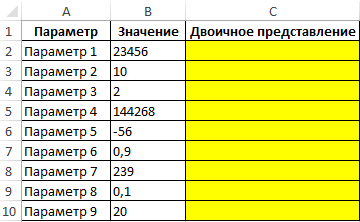
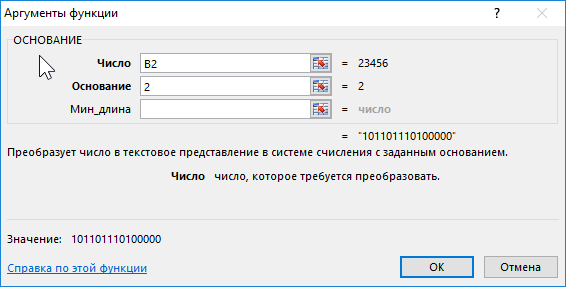
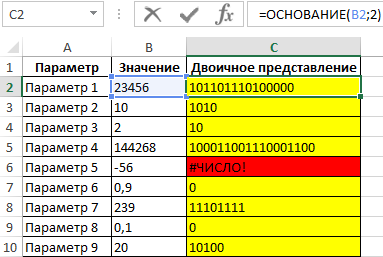
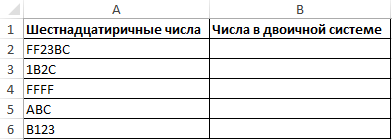
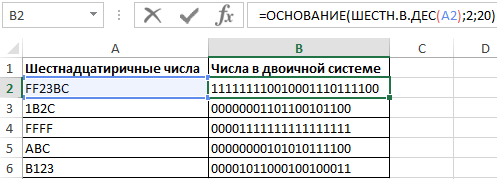
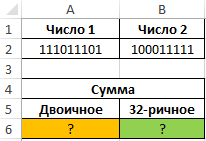
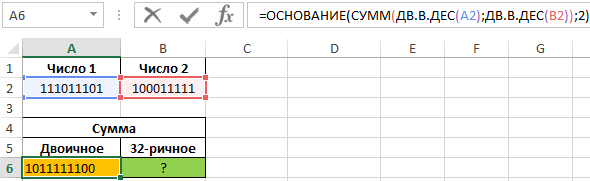
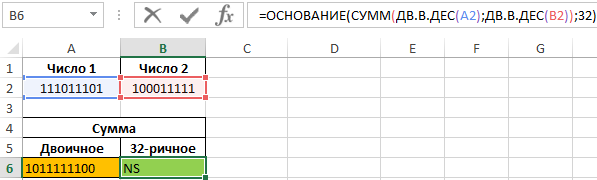
 Это точно!
Это точно!







